iPhoneのバックアップとアップデート
みなさん、こんにちは!
B-CHANです。
今日、iPhone用のiOS8.1.1がリリースされました。
毎度のことですが、iOSのアップデートではセキュリティが強化されているので、すみやかにアップデートしましょう。
iPhone単体でのアップデートは、「設定」アプリから、「一般」→「ソフトウェアアップデート」と進み、「ダウンロードしてインストール」から行えます。
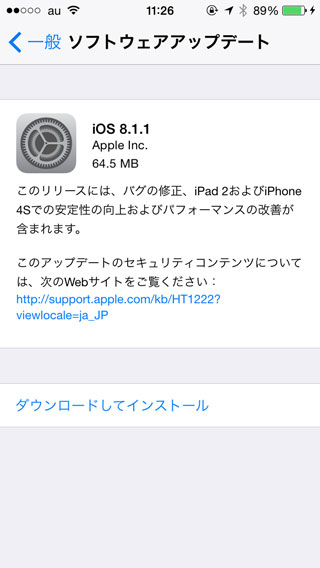
でも、いつも言っているように、iOSのアップデート前には、iPhoneのバックアップを取りたいところです。
万が一、何らかのトラブルでiOSのアップデートに失敗するとiPhoneが動作しなくなるかもしれません。
そんなときにバックアップがあれば以前の状態を復元できます。
iPhone単体だとiCloudにバックアップできます。
「設定」アプリから、「iCloud」→「バックアップ」→「今すぐバックアップを作成」で行います。
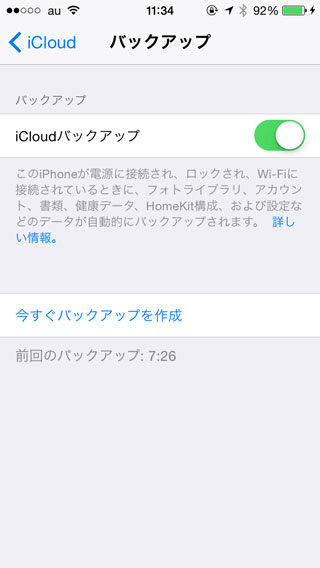
iCloudへのバックアップにはWi-Fiが必要です。
またiCloudは容量制限があるので、データ量の多い人はバックアップできないかもしれません。
さらにiCloudはiPhoneが完全にバックアップできるわけではありません。例えばアプリのバックアップはできないので、もしiCloudのバックアップからiPhoneを復元したら、アプリの設定などをやり直す必要があります。
アプリ自体は一度購入したら再ダウンロードは無料ですが、設定(例えば読書アプリのフォントサイズの設定など)をひとつひとつやり直すのは面倒ですね。
そこで、iCloudだけではなくパソコンのiTunesへのバックアップも取っておきましょう。
こちらはiPhoneの状態をほぼ完全にバックアップしてくれます。
なのでiTunesから復元したiPhoneは以前の状態を再現できます。
パソコンを持ってる人はiTunesにもバックアップしましょう。
パソコンにiPhoneをつないでiTunesを起動し、
- iPhoneのアイコン
- 「概要」
- 「今すぐバックアップ」
の順でクリックしましょう。
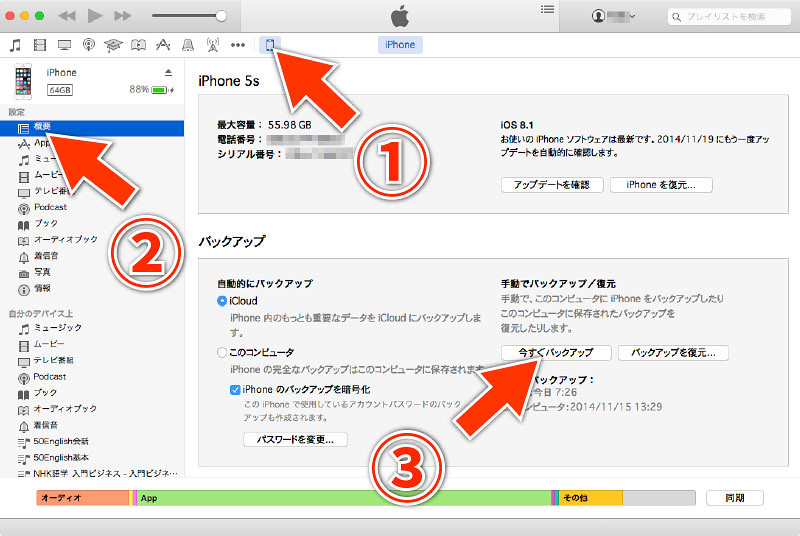
バックアップが終わったら、「アップデートを確認」をクリックします。
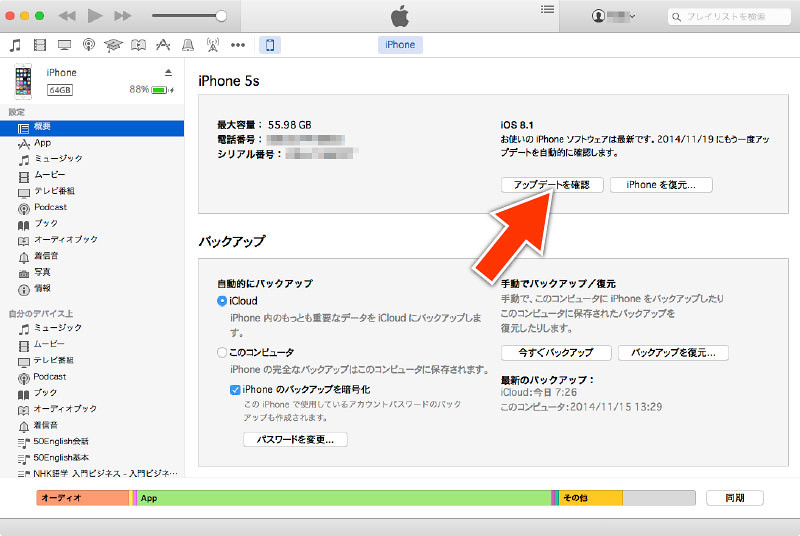
アップデートがあるというメッセージが出るので、「ダウンロードしてアップデート」をクリックします。
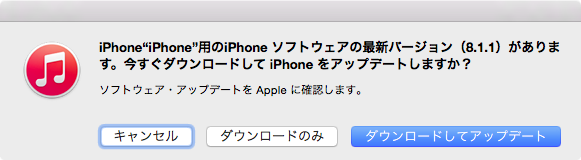
アップデートの概要と情報が表示されるので、「次へ」「同意します」をクリック。
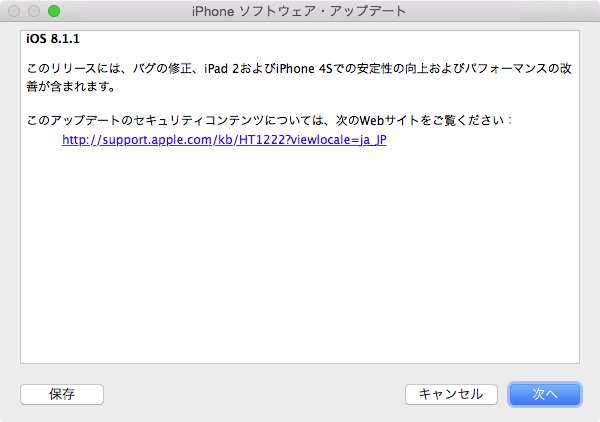
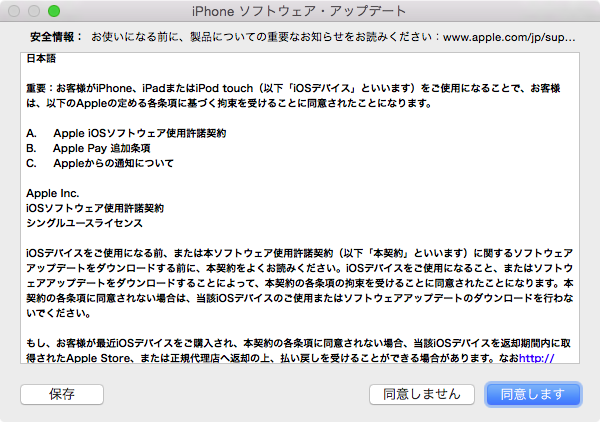
これでアップデートのデータのダウンロードが始まります。
ボクの環境だと、 1.74GB、大きいです。しばらく待ちましょう。
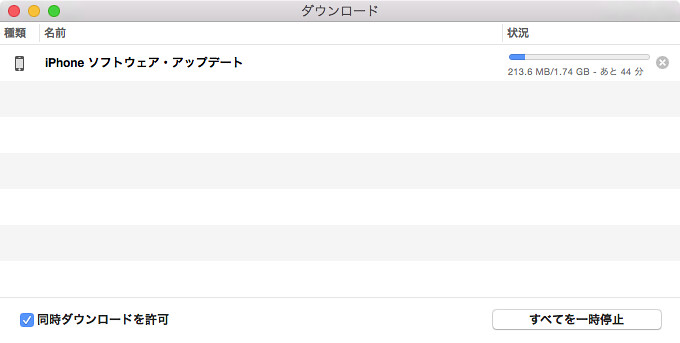
ダウンロードが終わったら自動的にiPhoneにインストールされます。
待ってる間、間違えてiPhoneをパソコンから外さないように!
関連記事
App Storeで販売終了したiPhoneアプリを再ダウンロードする方法 - 非天マザー by B-CHAN
AirDropの進化でiPhoneからのファイル送信が激しく便利に! - 非天マザー by B-CHAN
すべてのスマートフォン利用者にオススメの三脚。安くて小さくて大活躍。 - 非天マザー by B-CHAN
iPhoneの6つの超重要設定。紛失に備えてこれだけは絶対に! - 非天マザー by B-CHAN
iOS8でホームボタンをダブルクリックで一番上に出てくる連絡先表示をオフにする方法 - 非天マザー by B-CHAN